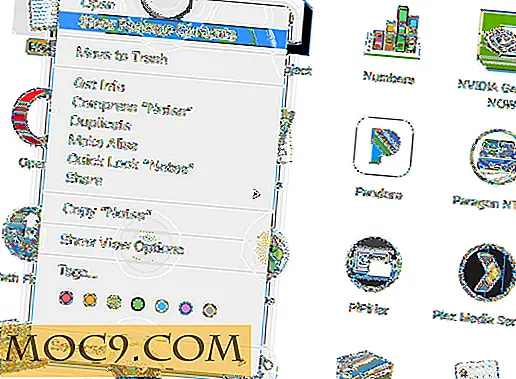Wie man Videos in Linux mit Arista konvertiert
Konvertieren von Videos auf dem Linux-Desktop ist nicht gerade schwierig, aber es kann schwierig sein. Es gibt nicht viele Conversion-Tools, und einige von ihnen sind nicht so einfach zu bedienen.
Nehmen wir zum Beispiel ffmpeg. Es ist ziemlich weit oben auf dem Haufen, wenn es um Video- und Audio-Konvertierung geht. Aber es ist ein Befehlszeilen-Tool, das erfordert, dass Sie sich eine Reihe von Optionen merken. Auch WinFF, ein grafisches Frontend für ffmpeg, ist nicht so benutzerfreundlich.
Aber was können Sie tun, wenn Sie ein Video in eine Video-Sharing-Site hochladen oder auf ein mobiles Gerät übertragen möchten? Und mach es schnell und einfach? Gib Arista einen Blick.
Installation von Arista
Bevor Sie etwas tun, checken Sie Ihren Paketmanager ein, um sicherzustellen, dass Sie die Pakete haben, die Arista auf Ihrem Computer installiert haben muss. Sie können hier eine Liste anzeigen. Wenn Sie eine relativ neue Linux-Distribution haben, sollten Sie alle Abhängigkeiten installiert haben.
Laden Sie dann das Archiv herunter, das die neueste Version der Software enthält. Extrahieren Sie den Inhalt des Archivs, das Sie heruntergeladen haben, und öffnen Sie ein Terminalfenster. Navigieren Sie zu dem Ordner, in den Sie das Archiv extrahiert haben, und führen Sie den folgenden Befehl aus:
sudo python setup.py installieren
Sobald Arista installiert ist, können Sie es entweder durch Auswahl aus einem Menü (in Ubuntu zum Beispiel Anwendungen -> Sound & Video -> Arista Transcoder ) oder durch Ausführen des Befehls arista-gtk über die Befehlszeile arista-gtk .

Konvertieren Ihres ersten Videos
Dies ist ein einfacher vierstufiger Prozess. Klicken Sie auf der rechten Seite des Arista-Fensters auf Quelle . Navigieren Sie zu dem Verzeichnis mit dem Video, das Sie konvertieren möchten, und klicken Sie auf Öffnen .
Wählen Sie als nächstes einen Ausgabetyp in der Liste Geräte aus . Die Ausgabe ist normalerweise ein Gerät oder eine Plattform oder eine Art von Software - zum Beispiel ein Webbrowser, ein iPod oder eine Videofreigabeseite. Arista kommt mit ein paar Geräten, die Sie wählen können, aber Sie können auch andere herunterladen. Mehr dazu gleich.
Wählen Sie anschließend eine Option aus dem Menü " Vorgabe" . Eine Voreinstellung ist das Videoformat, in das Sie das Video konvertieren möchten, z. B. Flash-Video, WebM oder H.264. Presets sind mit Geräten verknüpft, wie Sie gleich sehen werden.
Klicken Sie schließlich auf Zur Warteschlange hinzufügen . Sie werden nach einem Dateinamen für das konvertierte Video und einem Ordner, in dem es gespeichert werden soll, gefragt. Sie können den Standardwert beibehalten (der Name des ursprünglichen Videos, aber mit einer neuen Erweiterung) oder den Namen und den Ordner ändern. Klicken Sie auf Speichern . Sobald Sie das tun, beginnt die Konvertierung.

Abhängig von der Größe der Quelldatei kann die Konvertierung einige Sekunden bis zu einigen Minuten dauern.
Arista's Fähigkeiten erweitern
Wie schon ein paar Absätze erwähnt, kommt Arista mit einer Handvoll von Output-Einstellungen namens Presets . Jede Voreinstellung umfasst ein Gerät oder eine Plattform und die Videoformate, die das Gerät oder die Plattform unterstützt. Sie können 40 Presets bekommen, die Ihnen wirklich viel Flexibilität geben. Wie was? High-Definition-Video für YouTube oder Vimeo, Android- und BlackBerry-Telefone, verschiedene Handheld-Geräte und DVD-Player.
Also, wie fügst du diese Presets hinzu? Holen Sie sich hier und laden Sie die gewünschten - sagen wir, das Preset für Vimeo HD. Wählen Sie dann in Arista Datei -> Gerätevoreinstellung installieren . Suchen Sie die heruntergeladene Datei und klicken Sie auf Öffnen .
Sie können jetzt die Voreinstellung aus der Liste Gerät im Arista-Fenster auswählen.

Wenn Sie eigene Voreinstellungen erstellen möchten, können Sie dies online tun. Sie müssen kein Programmierer sein, um dies zu tun, aber Sie benötigen ein Grundwissen über Video, um die Aufgabe zu erledigen.
Fazit
Im Vergleich zu anderen Videokonvertierungswerkzeugen für den Linux-Desktop ist Arista einfach zu bedienen und leistet hervorragende Arbeit. Es ist schnell, flexibel und lässt sich mit einer wachsenden Anzahl von Presets einfach erweitern. Wenn Sie Videodateien schnell konvertieren müssen, dann ist Arista eine gute Wahl.
Bildnachweis: Bury-Osiol